Windows Update სერვისი არის ერთ-ერთი ყველაზე რთული სისტემა თქვენს Windows მოწყობილობაზე. მას სჭირდება რამდენიმე აუცილებელი სერვისი, რომ სწორად იმუშაოს. როდესაც ამ სერვისებიდან ერთ-ერთი, Background Intelligence Transfer Services ან BITS ვერ ხერხდება, "NET HELPMSG 2182”შეცდომის შეტყობინება გამოჩნდება მომხმარებლის ეკრანზე. თუ ამ პრობლემის წინაშე დგახართ, შეიტანეთ ეს სწრაფი გადაწყვეტილებები თქვენს სისტემაში პრობლემის სწრაფად მოსაგვარებლად.
Სარჩევი
შესწორება 1 – გაუშვით BITS პრობლემების მოგვარების საშუალება
ვინაიდან ეს პრობლემა პირდაპირ ასოცირდება თქვენი სისტემის BITS-თან, თქვენ უნდა გაუშვათ BITS პრობლემების მოგვარების პროგრამა.
1. თავდაპირველად დააჭირეთ Windows გასაღები + R გასაღებები ერთად.
2. შემდეგ ჩაწერეთ „კონტროლი” Run-ში და მოხვდა შედი საკონტროლო პანელის გასახსნელად.
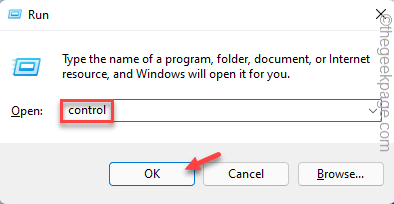
3. როდესაც საკონტროლო პანელში მოხვდებით, შეეხეთ "ნახვა:ჩამოსაშლელი და აირჩიეთ "პატარა ხატები” ვარიანტი.
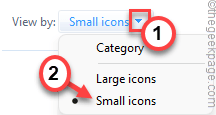
4. თქვენ ნახავთ მართვის პანელის ყველა ელემენტს.
5. შეეხეთ "Დიაგნოსტიკა“.
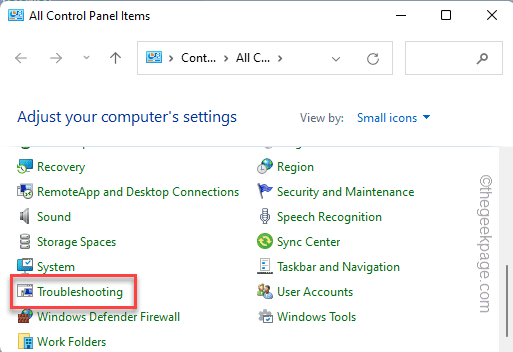
6. შეეხეთ "Ყველას ნახვა” მარცხენა მხარეს.
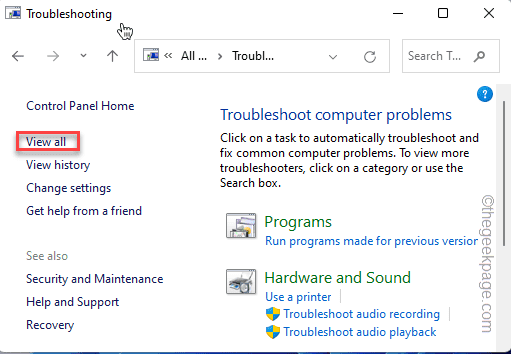
7. შემდეგი, დააჭირეთ ღილაკს ”ფონური ინტელექტუალური გადაცემის სერვისი”პრობლემების მოგვარების საშუალება.
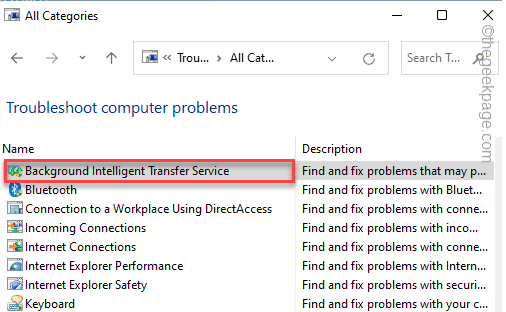
8. ახლა, შეეხეთ "Მოწინავე“.
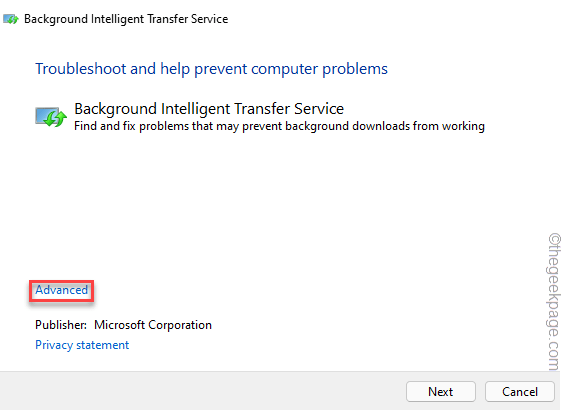
9. შემდეგი, ჩეკი "განახორციელეთ რემონტი ავტომატურად” ყუთი.
10. შემდეგ, შეეხეთ "შემდეგი” შემდგომი გასაგრძელებლად.
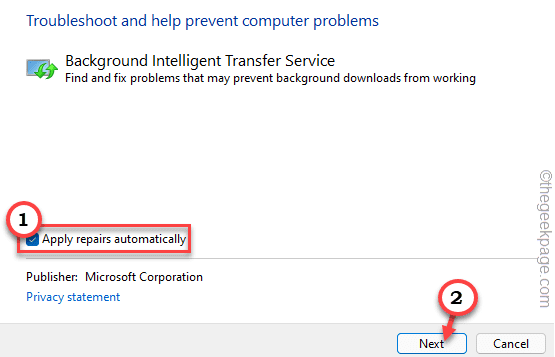
მიეცით საშუალება Windows-მა გაარკვიოს პრობლემა და მოაგვაროს ის თქვენთვის. ამ შესწორების გამოყენების შემდეგ, გირჩევთ, ერთხელ გადატვირთოთ მანქანა.
შემდეგ კვლავ სცადეთ Windows Update-ის გაშვება.
შესწორება 2 – გადატვირთეთ BITS
თუ პრობლემების აღმოფხვრა არ მოაგვარებს საკითხებს, სცადეთ პირდაპირ გადატვირთოთ BITS სერვისებიდან.
1. თავდაპირველად დააჭირეთ Windows გასაღები და ჩაწერეთ "სერვისები“.
2. შემდეგ, შეეხეთ "სერვისები” გასახსნელად.

3. როდესაც სერვისების ფანჯარა იხსნება, გადადით ქვემოთ "ფონური ინტელექტუალური გადაცემის სერვისი“.
4. Უბრალოდ, ორჯერ დააწკაპუნეთ სერვისზე გახსნა.
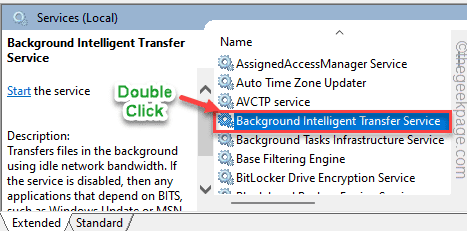
5. დააყენეთ „გაშვების ტიპი:“ „სახელმძღვანელო” რეჟიმი.
6. თუ სერვისი შეჩერებულია, შეეხეთ "დაწყება” სერვისის დასაწყებად.
7. წინააღმდეგ შემთხვევაში, თუ ხედავთ, რომ სერვისი უკვე „გაშვებულია“, შეეხეთ „გაჩერდი” ჯერ შეწყვიტოთ სერვისი და შემდეგ დააწკაპუნეთ ”დაწყება” სერვისის გადატვირთვა.
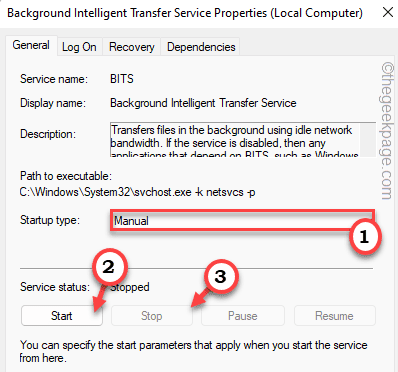
8. და ბოლოს, შეეხეთ "მიმართეთ"და "კარგი” ამ ცვლილებების შესანახად.

BITS-ის შეცვლის შემდეგ დახურეთ სერვისები. შეამოწმეთ მუშაობს თუ არა ეს.
შესწორება 3 – გაუშვით განახლების პრობლემების მოგვარების პროგრამა
სცადეთ განახლების პრობლემების მოგვარების გაშვება თქვენს სისტემაში.
1. თავდაპირველად დააჭირეთ Windows გასაღები + I გასაღებები ერთად.
2. შემდეგ, შეეხეთ "სისტემა” მარცხენა მხარეს.
3. შემდეგი, დააჭირეთ "პრობლემების მოგვარება” მარჯვენა პანელზე.
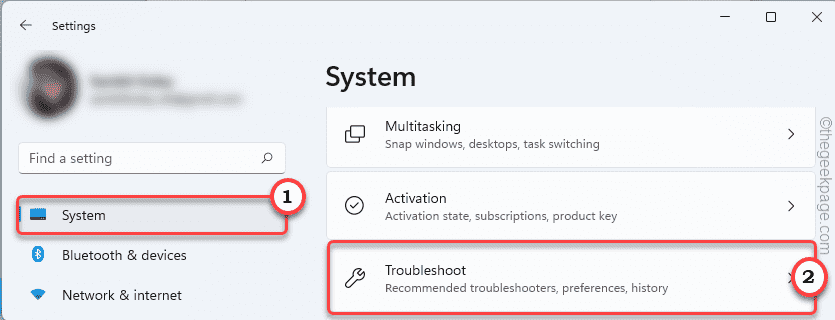
4. ახლა, შეეხეთ "სხვა პრობლემების მოგვარების საშუალებები” პრობლემების მოგვარების დამატებით ვარიანტებზე წვდომისთვის.

5. თქვენ შეამჩნევთ "ვინდოუსის განახლება” პრობლემების გადამჭრელი სიაში.
6. შემდეგ, შეეხეთ "გაიქეცი” პრობლემების აღმოფხვრის გასაშვებად.
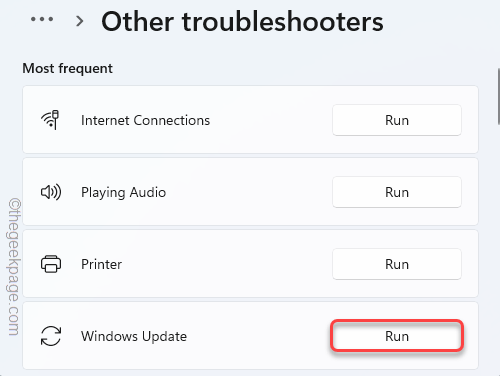
მიჰყევით ეკრანზე მითითებებს Windows განახლების გამოსასწორებლად.
შესწორება 4 - მაღაზიის ქეშის გადატვირთვა
მაღაზიის ქეშის გადატვირთვამ უნდა მოაგვაროს პრობლემა.
1. დააჭირეთ Windows გასაღები და ჩაწერეთ "wsreset“.
2. შემდეგ, შეეხეთ "wsreset” ძიების შედეგებში.

ამ გზით, თქვენ შეგიძლიათ აღადგინოთ მაღაზიის ქეში თქვენს სისტემაში. ახლა, სცადეთ ხელახლა განაახლოთ თქვენი სისტემა.
შესწორება 5 – Windows Update კომპონენტების დაწყება-შეჩერება
თუ Windows Update კომპონენტები კარგად არ მუშაობს, ეს გამოსწორება დაგეხმარებათ.
1. თავდაპირველად დააჭირეთ Windows გასაღები და ჩაწერეთ "cmd“.
2. შემდეგ, დააწკაპუნეთ მარჯვენა ღილაკით "ბრძანების ხაზი”და შეეხეთ”Ადმინისტრატორის სახელით გაშვება“.

3. Უბრალოდ კოპირება-პასტი ეს ოთხი ბრძანება სათითაოდ და დააჭირეთ შედი რომ შესრულდეს ეს თანმიმდევრობით.
ეს დროებით შეაჩერებს ამ ოთხ სერვისს.
net stop wuauserv. net stop cryptSvc. წმინდა გაჩერების ბიტები. net stop msiserver
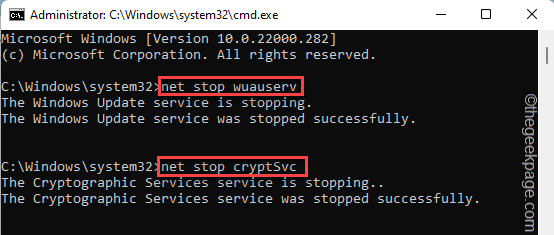
4. ახლა, პასტა ეს ბრძანება და დააჭირეთ შედი საქაღალდეების გადარქმევა.
ren C:\Windows\SoftwareDistribution SoftwareDistribution.old. ren C:\Windows\System32\catroot2 catroot2.old

5. ტიპი ეს ბრძანებები ერთ დროს და დააჭირეთ შედი.
ეს ხელახლა დაიწყებს შეჩერებულ სერვისებს თქვენს სისტემაში.
წმინდა დაწყება wuauserv. net start cryptSvc. წმინდა დაწყების ბიტები. net start msiserver
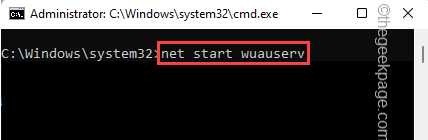
ყველა ზემოაღნიშნული ბრძანების შესრულების შემდეგ დახურეთ Command Prompt.
სცადეთ თქვენი სისტემის განახლება კიდევ ერთხელ.
შესწორება 6 – გაუშვით მარტივი SFC, DISM სკანირება
SFC სკანირების და DISM სკანირების გაშვებამ შეიძლება მოაგვაროს ეს პრობლემა.
1. თავდაპირველად, დააწკაპუნეთ მასზე მარჯვენა ღილაკით Windows გასაღები და შეეხეთ "გაიქეცი“.
2. Შემდეგ დაწერე "cmd” და დააჭირეთ Ctrl+Shift+Enter გასაღებები ერთად.

3. ახლა, კოპირება-პასტი ეს ბრძანება და დააჭირეთ შედი.
DISM.exe /ონლაინ /Cleanup-image /Restorehealth

Windows გაუშვებს DISM შემოწმებას.
4. როგორც კი გააკეთებ, პასტა ეს ბრძანება და დააჭირეთ შედი SFC სკანირების გასაშვებად.
sfc / scannow

ორი სკანირების წარმატებით გაშვების შემდეგ დახურეთ ბრძანების ხაზი. Რესტარტი შენი კომპიუტერი.
ეს უნდა დაგეხმაროთ პრობლემის მოგვარებაში.